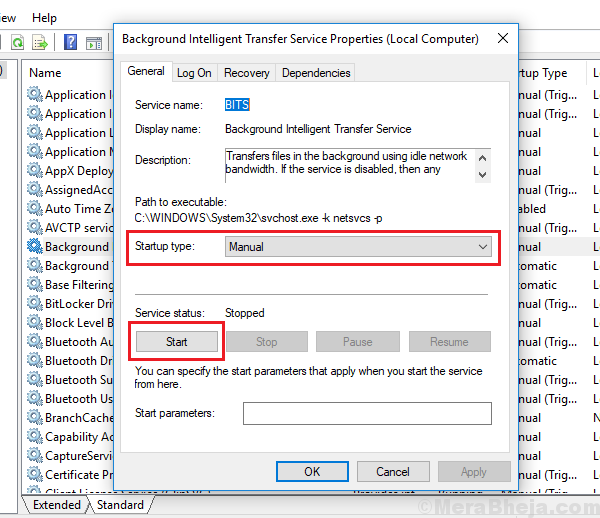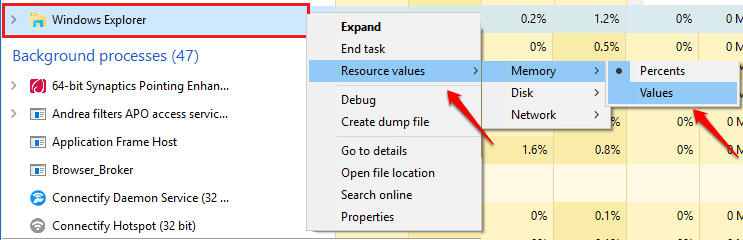Denne programvaren vil holde driverne dine i gang, og dermed beskytte deg mot vanlige datamaskinfeil og maskinvarefeil. Sjekk alle driverne dine nå i 3 enkle trinn:
- Last ned DriverFix (bekreftet nedlastningsfil).
- Klikk Start søk for å finne alle problematiske drivere.
- Klikk Oppdater drivere for å få nye versjoner og unngå systemfeil.
- DriverFix er lastet ned av 0 lesere denne måneden.
Hvis du vil vite hvordan du bruker Overwolf for en strømlinjeformet opplevelse, har du funnet den perfekte guiden.
Overwolf er et ikke-obstruktivt overlegg som fungerer som en plattform som gir deg muligheten til å legge til apper i PC-spillene dine. Ja. Du leste det riktig.
Utvalget av apper som kan knyttes til favorittspillene dine, varierer utrolig. Noen av de mest berømte tilleggene inkluderer Twitch-streaming, spillopptaksapper og til og med en Chrome-nettleser i spillet.
Du kan velge mellom tusenvis av applikasjoner i Overwolf Appstore. Disse dekker behovene til spillere, men også for ulike utviklingsteam.
I denne artikkelen vil vi snakke om hvordan du bruker Overwolf, og hva er noen av de beste funksjonene denne plattformen har å tilby. Les videre for å finne ut mer.
Slik bruker du Overwolf for en strømlinjeformet spillopplevelse
Installasjon
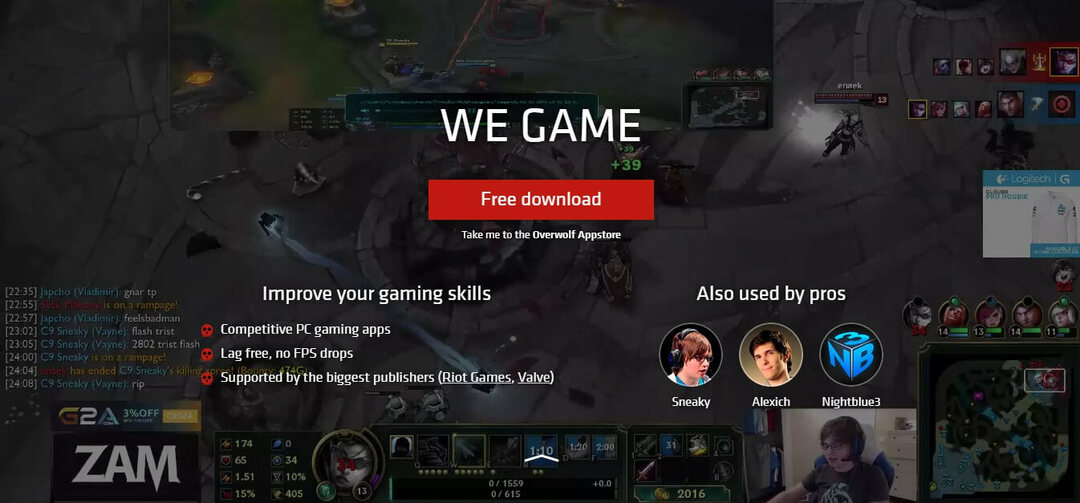
For å installere Ovoerwolf, må du installere den på PCen. For å gjøre dette kan du besøke offisiell nedlastingsside og få installasjonspakken.
For å installere denne appen på din PC, må du dobbeltklikke på installasjonspakken og følge instruksjonene på skjermen for å fullføre installasjonen.
Når du er ferdig med dette trinnet, kan du lese den neste delen av denne artikkelen for å komme i gang med å bruke den.
Tar ikke Overwolf-programvaren opp? Sjekk ut disse trinnene
Slik håndterer du hurtigtaster i Overwolf

Når du er installert, kan du bare starte Overwolf og starte favorittspillet ditt. Hvis du vil tilkalle Overwolf dock, kan du trykke på Ctrl + Tab tastene på tastaturet.
Applikasjonen leveres med noen forhåndsinstallerte apper, men hvis du virkelig vil ha full Overwolf-opplevelse, anbefales det at du besøker App Store for flere alternativer.
For å bruke Overwolf-appene i spillet, kan du bare velge dem ved hjelp av musen.
Hvis du er inne i et spill der du ikke har tilgang til musemarkøren, kan du bruke Ctrl + Tab tastene for å bytte fra spillet til appkontrollen.
Hvis du trykker på Skift + F2, du vil kunne Vis skjul Overwolf-appvinduene.
En flott funksjon som finnes i Overwolf er at du kan tilpasse hurtigtastene dine akkurat slik du vil ha dem. Du kan gjøre dette ved å åpne innstillingsvinduet - høyreklikk på Ikon for overwolfbrett -> velg Innstillinger.
Overwolf er kompatibel med et stort antall spill. Listen inkluderer Alan Wakes amerikanske mareritt, Assassins's Creed og Battlefield-serien, for bare å nevne noen alternativer.
Hvis du er nysgjerrig på å se en komplett liste over spill som støttes, kan du finne denne informasjonen ved å gå til offisiell spilleliste.
Konklusjon
I dagens artikkel om hvordan vi utforsket noen av funksjonene som tilbys av den gratis overleggsplattformen som heter Overwolf.
Dette verktøyet kan være utrolig nyttig for både spillere og utviklere. Utvalget av tilgjengelige apper hjelper deg også med å tilpasse hvordan du bruker den nesten uendelig.
Hvis du fant denne guiden nyttig, må du huske å gi oss beskjed ved å bruke kommentarseksjonen nedenfor.
LES OGSÅ:
- Korriger: Overwolfs overlegg holder seg ikke på toppen
- Hvordan slette en Overwolf-konto og alle relaterte data
- Globale hurtigtaster er nå tilgjengelig i Skype for Windows 10